随着手机功能的不断升级,用户在使用手机时可能会需要设置交换配置,尤其是在切换手机USB与MTP模式时,手机的USB模式一般用于传输文件和充电,而MTP模式则可以方便地进行文件管理和传输。想要切换这两种模式,只需简单地在手机设置中进行操作即可。接下来让我们一起了解一下手机怎么设置交换配置,以及手机USB与MTP模式切换的方法。
手机USB与MTP模式切换方法
具体步骤:
1.首先我们需要下载一个软件到手机上安装——QuickShortcutMaker V2.3.0
下载完后点击安装——打开
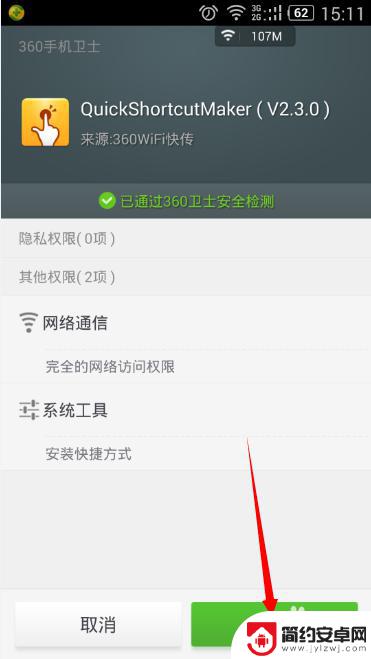
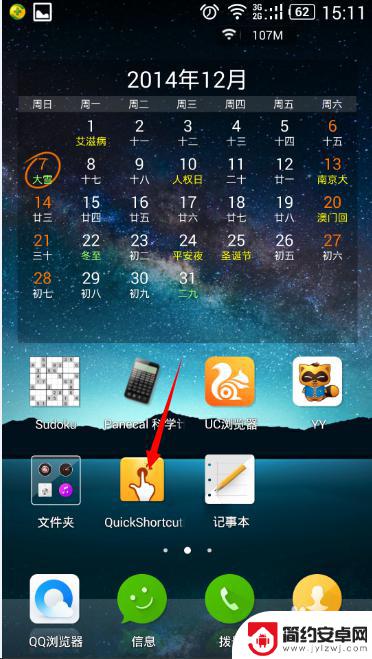
2.打开QuickShortcutMaker V2.3.0后在搜索栏输入USB——搜索出设置选项——点击设置
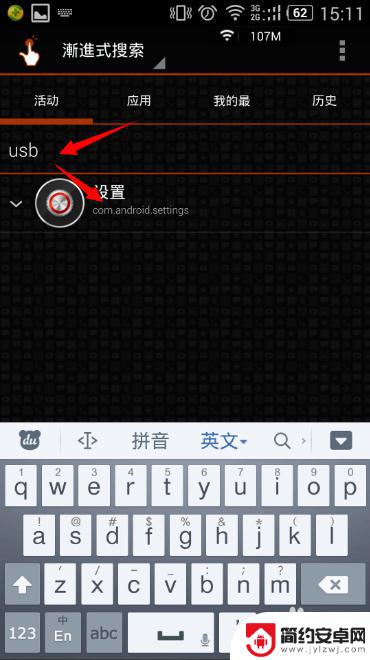
3.在接着出现的选项中选择最下面的那个
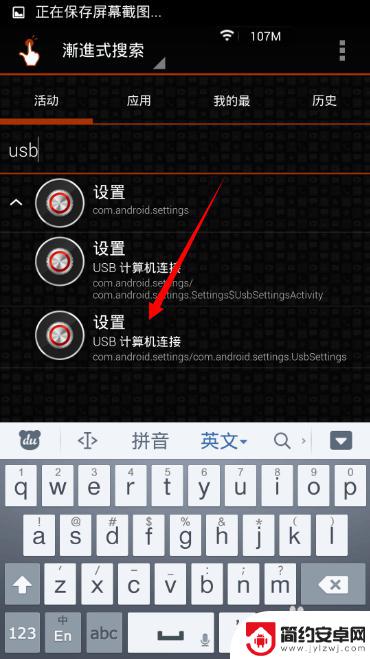
4.这时候弹跳出编辑快捷方式窗口,点击设置修改想要创建的快捷方式名称
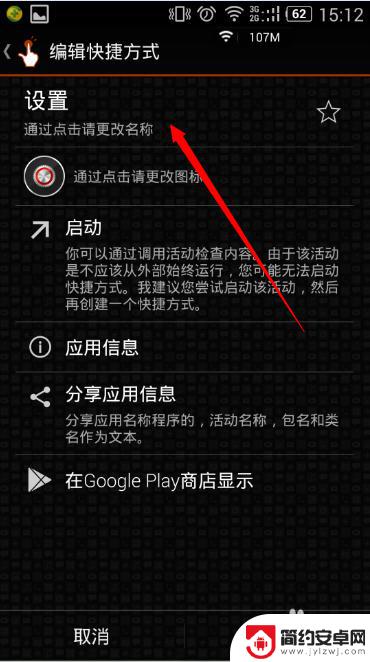
5.小编这里修改成MTP名称,点击确认即可。这时候在手机上就多出一个“MTP”快捷方式,点击打开
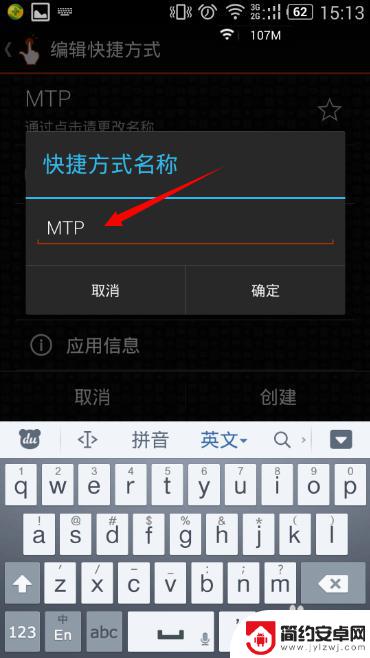
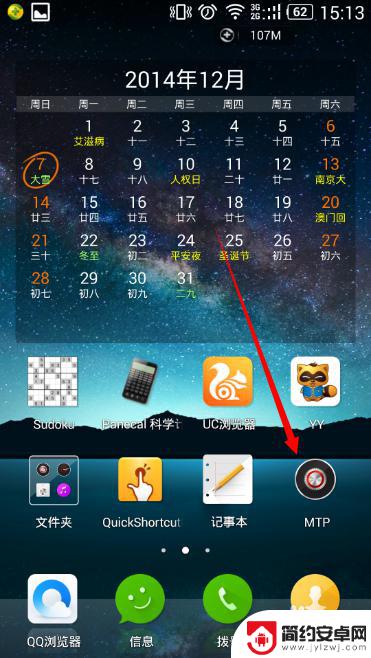
6.小编测试用的手机默认是USB模式,所以打开后显示只有MTP选项。点击即可由USB模式转换到MTP模式,如果默认是MTP模式则会出现USB选项
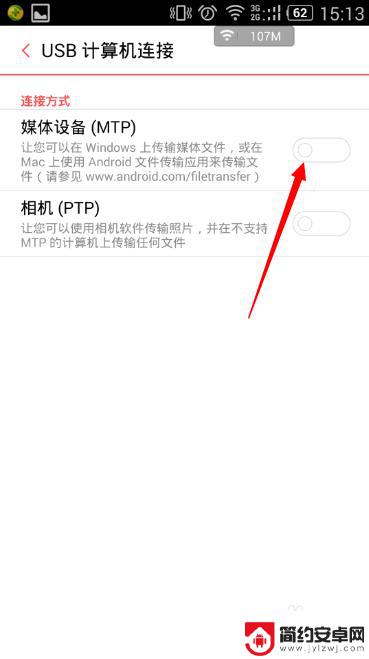
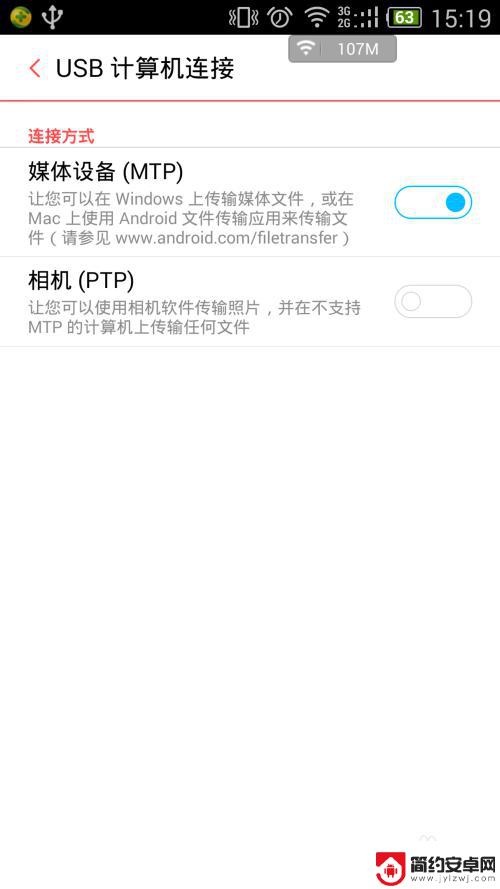
7.下面便是小编切换模式前后在电脑上的显示,创建的快捷键后可以删除软件不影响正常的使用。以后每次切换只需要点击快捷方式即可
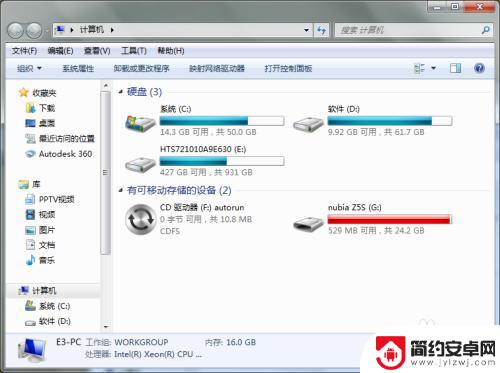
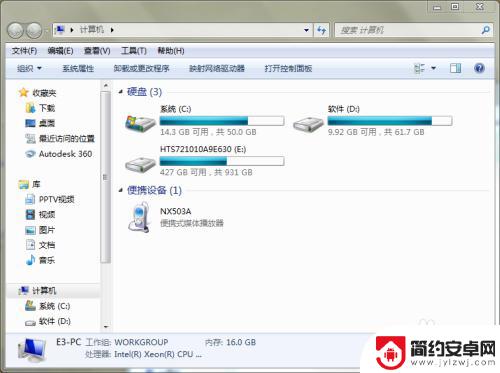
以上就是手机设置交换配置的全部内容,有需要的用户可以根据这些步骤进行操作,希望能对大家有所帮助。










